【最新證件照規定】尺寸、髮型、衣服須知,一次拍出完美證件照!
隨著疫情逐漸趨緩,出國旅遊的需求逐漸增加,也帶動換護照的需求。然而,許多人換護照時,都會苦惱於拍攝證件照,因為一旦開始使用,就要等好久才能更換。護照證件照的規定嚴格,如果不符合規定,就可能會被退件。如何能拍出滿意的證件照呢?本文將介紹如何拍出滿意的證件照,並透過線上照片修復軟體,簡單修出完美證件照。
第一部分:護照照片要求

依據國際民航組織規定,申請人應繳交最近6個月內所攝彩色正面、脫帽、五官清晰、白色背景的護照專用照片乙式2張。晶片護照照片規格如下:
- 1.最近6個月內拍攝,照片無墨跡或摺痕。
- 2.直4.5公分且橫3.5公分(不含邊框),以頭部及肩膀頂端近拍,使人像自頭頂至下顎的長度介於3.2公分至3.6公分(亦即臉部佔據整張照片面積的70~80%)。頭部或是頭髮不能碰觸到照片邊框(長髮碰觸照片邊框下緣情形例外)。
- 3.眼睛需直視鏡頭,表情自然、不露齒微笑。
- 4.頭髮順理撥至耳後,清楚露出眉毛、耳朵。
- 5.臉型輪廓、耳朵、特殊痣、胎記、疤痕都要清楚呈現,身體不能傾斜。
- 6.不能佩戴有色隱形眼鏡或瞳孔放大片,避免與實際相貌相差太大。 配戴眼鏡:眼睛須清楚呈現,不得有閃光反射在眼鏡上,但視障者得佩戴有色眼鏡。確認鏡架未遮住眼睛任何一部分,應避免配戴粗重的鏡架,改配戴較輕巧之眼鏡。
- 7.拍攝背景必須是白色,不能有陰影或閃光反射。 以高解析度沖(列)印在高品質的光面相紙上,相片需清晰、鮮明,其影像不得模糊或呈現任何鋸齒狀。原始影像列印前不得對影像重新取樣或變更影像原始尺寸。
- 8.不可配戴明顯耳環、頭飾、頭巾
第二部分:拍出完美證件照的注意事項
除了符合上述要求,拍照時注意以下細節將讓你的證件照的畫質更完美:
造型
- 頭髮:頭髮梳理整齊,避免頭髮遮蓋眼睛或臉部。
- 妝容:妝容自然,避免過於濃妝豔抹。
- 衣服:穿著整齊,避免穿著有圖案的衣服。
表情
- 表情自然,避免過於緊張或僵硬。
- 眼睛睜大,避免眼皮下垂。
- 嘴巴微閉,避免露齒。
相機設定
- 對焦:確保相機鏡頭的對焦設定是正確的,以保證照片的清晰度。
- 距離:保持相機鏡頭和被拍攝者的臉部之間的適當距離。通常建議距離應該在1.2公尺以上,確保你的臉部保持正常的比例。
- 光源:使用均勻光源,避免陰影或閃光反射在臉部上。
- 解析度:確保相機的解析度至少為300萬像素,並設定相機為最高品質和高彩度模式,以確保照片的質量。
- 避免數位變焦:盡量避免使用數位變焦,因為它可能會導致圖像模糊。
- 白平衡:確保相機的白平衡設定是正確的,以避免色溫偏差。
修圖方向
- 調整白平衡:確保照片色彩自然。
- 調整亮度對比:讓照片看起來更清晰。
- 修復瑕疵:修復臉上的瑕疵,如痘痘、黑眼圈等。
第三部分:如果修圖後證件照變得好模糊,我怎麼將照片變清晰?
當修圖後的證件照變得模糊時,你可以採取以下措施來提高證件照的清晰度:
- 1.調整照片匯出設置: 當你將照片匯出時,確保設置為最高品質和最低壓縮。
- 2.提高對比: 增加照片的對比度可以使圖像中的細節更加清晰。
- 3.使用照片質修復軟體: 許多線上照片質修復軟體,如HitPaw FotorPea、Google開發照片編輯軟體Snapseed等,都可以幫助你智能地去除模糊,提高畫質,並增強照片細節。
- 4.使用Photoshop進行畫質調整:使用Photoshop專業圖像處理軟體,可以進一步調整圖像的清晰度,通過銳化工具和優化對比,改善照片的品質。
第四部分:HitPaw FotorPea介紹
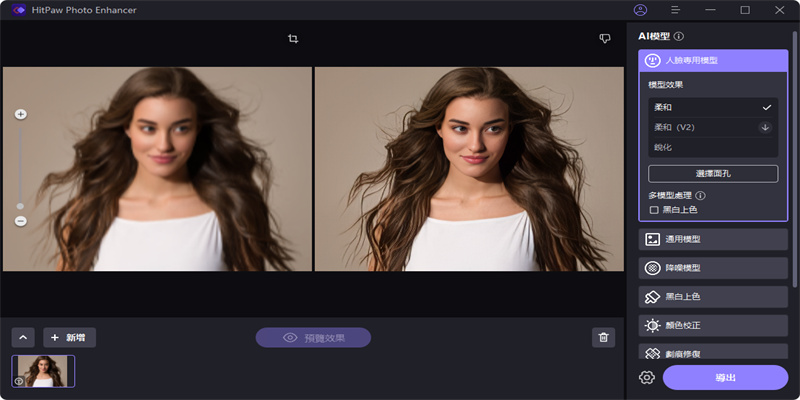
HitPaw FotorPea是一款專業的 AI 照片修復軟體,透過先進 AI 技術,可自動識別照片中的問題,並一鍵自動修復,幫助用戶快速、精準修復模糊、噪點、破損等問題照片,提升照片的清晰度和細節。
功能介紹
HitPaw FotorPea提供多種功能,幫助用戶修復各種問題照片,包括:
- 模糊修復:修復模糊、失焦、低光等問題照片。
- 噪點消除:消除照片中的噪點,提升照片的清晰度。
- 色彩增強:增強照片的色彩飽和度和對比度。
- 銳化處理:增加照片的清晰度和細節。
優點
HitPaw FotorPea具有以下優點:
- 簡單易用:操作界面簡潔明了,易於上手。
- 效果出色:使用 AI 技術,可以自動識別照片中的瑕疵,並進行精準修復。
- 功能強大:提供多種功能,可以修復各種問題照片。
方案價格
HitPaw FotorPea提供免費試用版與付費版,可依照用戶需求訂閱。付費版包含月方案(新台幣590元)、年方案(新台幣2,490元)、終身授權(新台幣3,490元)三種訂閱方式。
使用方式
- 1.下載HitPaw FotorPea並開啟。 啟動HitPaw FotorPea並上傳你的照片
- 2.選擇AI模型: 根據圖像類型選擇一個ai模型以獲得更好的效果
- 3.預覽和匯出: 預覽效果並匯出畫質提升後的圖像
僅需輕點滑鼠,就能快速完成HitPaw FotorPea的安裝,快來試試吧!
第五部分:如何使用Photoshop進行照片畫質的調整?
當你需要使用Photoshop來調整照片的畫質時,你可以依據以下步驟,幫助你改善照片的清晰度。
- 1.在 Photoshop 中打開需要調整的照片。
- 2.使用「圖層」面板創建一個新圖層。
- 3.使用「調整」工具欄中的工具調整照片的亮度、對比度和飽和度。
- 4.使用「修復」工具欄中的工具修復照片的瑕疵。
- 5.使用「曲線」或「色調」工具欄中的工具調整照片的曲線和色調。
- 6.使用「濾鏡」面板中的濾鏡或效果為照片添加不同的風格和效果。
第六部分:如何選擇HitPaw照片修復軟體或Photoshop
| 編號 | 比較項目 | HitPaw照片修復軟體 | Photoshop |
|---|---|---|---|
| 1 | 專業度 | 適合所有人,不需要深入的影像處理知識。 | 極高專業度,適合已具備專業影像處理經驗的用戶。 |
| 2 | 便捷性 | 使用簡單,無需複雜的學習過程。 | 學習曲線較陡峭,需要時間熟悉工具。 |
| 3 | 修復效果 | 一鍵修復功能可智能修復畫質問題,結果快速可見。 | 修復效果高,但需要花時間摸索使用介面。 |
| 4 | 其他功能 | 主要功能是畫質修復,也有其他修圖功能,如AI 色彩校正、AI 動畫增強。 | 提供多種高級圖像編輯功能,包括修圖、合成等。 |
| 5 | 平台兼容性 | 可在Windows和macOS上運行。 | 可在Windows和macOS上運行。 |
| 7 | 價格 | 較經濟實惠,提供免費試用版本與訂閱制方案。 | 較昂貴,有7天免費試用,需要正式購買方案。 |
觀看下方的影片,了解更多證件照/大頭貼製作的技巧吧!
結語
拍攝一張符合證件照要求的照片需要一些技巧和注意事項,但只要你能掌握好就可以順利辦理護照,輕鬆實現旅遊夢想。 本文所介紹的HitPaw FotorPea與Photoshop都可以幫助你進一步提升證件照的品質。總體來說,HitPaw照片修復軟體更適合一般用戶,特別是對影像處理不熟悉的人。HitPaw照片修復軟體提供簡單直觀的修復方法,並且在修復效果和便捷性方面表現出色。而Photoshop則更適合專業用戶,因為它提供更多影像編輯功能,但需要更多的學習時間和專業技巧。




